Sådan sikkerhedskopieres og gendannes spil, der er downloadet og installeret fra Epic Games Store
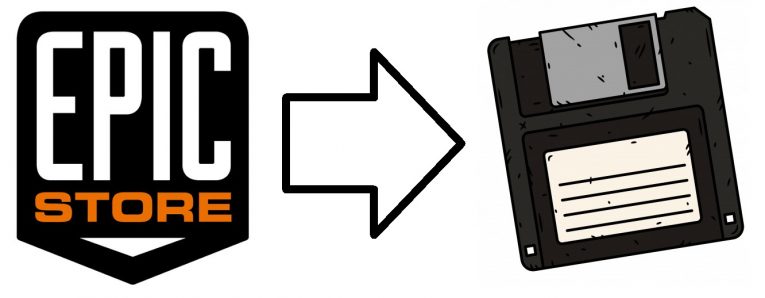
Selvom digital distribution definitivt har sine fordele, er nogle af de mest populære titler, som Epic Games Store tilbyder, såsom Fortnite, temmelig heftige. 32 GB er intet at nyde ved - at downloade et bundt filer denne store vil forbruge en hel del båndbredde og tid. Andre fanfavoritter fra Epic Games Store inkluderer GTA: V, der er på omkring 60 GB og bestemt er et besvær at downloade og konfigurere. Heldigvis, hvis du allerede har spillet installeret og bare ønsker at overføre det til en ny pc, eller bare ønsker at konfigurere det på den måde, det var, efter du har udført en systeminstallation, er der en hurtig og nem måde at gøre så det tager næsten ikke så lang tid. Følg nedenstående trin for at oprette en sikkerhedskopi af ethvert spil, du ønsker fra Epic Games Store , som du derefter kan bruge til hurtigt at installere de nævnte spil uden at skulle downloade dem.
Sådan sikkerhedskopieres spil, der er downloadet fra Epic Games Store
- Medmindre du har taget dig tid til at ændre din standard download-mappe til noget andet, skal alle de spil, du har downloadet fra Epic Games Store, være indeholdt i C: \ Program Files \ Epic Games \ .
- Højreklik på den mappe (eller den mappe, du har valgt som den mappe, hvor spillet skal installeres), og vælg "Kopier."
- Åbn mediet, som du vil overføre sikkerhedskopien til (f.eks. En ekstern HDD eller USB-drev), og sørg for, at lagringsenheden har tilstrækkelig ledig plads til at rumme sikkerhedskopien. Højreklik derefter hvor som helst i det vindue, og vælg "Indsæt".
- Vent til processen er afsluttet.
Sådan geninstalleres Epic Games Store-spil hurtigt ved hjælp af en sikkerhedskopi
- Åbn Epic Games Store- platformen på den enhed, du vil have adgang til de pågældende spil hurtigt og nemt. Log ind med dine legitimationsoplysninger.
- Gå til biblioteket, og vælg et spil, du har sikkerhedskopieret, og konfigurer derefter stien, hvor du vil installere spillet.
- Når download begynder, skal du vente på, at initialiseringsprocessen er afsluttet.
- Når installationsvinduet dukker op, skal du sørge for at annullere download. Du bliver også nødt til at lukke Epic Games Store, før du fortsætter videre.
- Gå til din sikkerhedskopi, kopier alle filer, og åbn derefter et vindue til den mappe, hvor Epic Games Store er begyndt at downloade dit spil. Erstatt den mest tomme mappe i det pågældende spil med den sikkerhedskopimappe, du har kopieret.
- Når alle filerne er kopieret, skal du åbne Epic Games Store og klikke på "Genoptag." Epic Games Store verificerer alle filerne i mappen og udfylder derefter alle filer, der muligvis ikke er sikkerhedskopieret ordentligt eller er mistet eller ødelagt af en eller anden grund. Dette skulle tage meget lidt tid, og i slutningen af processen skal du have et fungerende spil uden al ventetid og tedium med at downloade mere end 40 GB filer.





